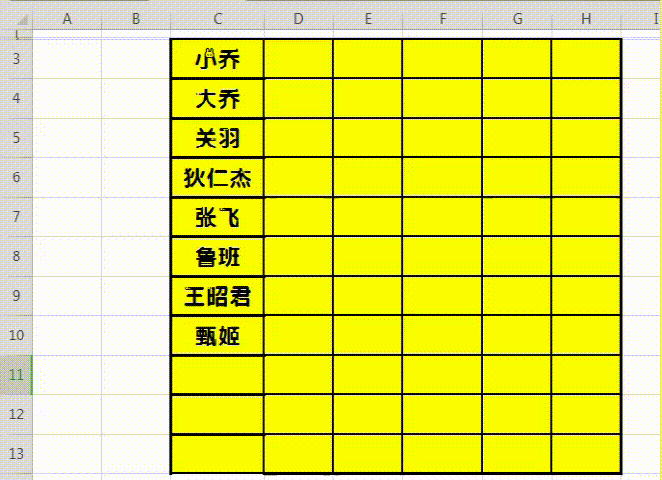在使用excel的过程中,免不了使用快捷键,而我觉得CTRL快捷键的功能强大实用,对提升工作效率至关重要,今天我们就讲解下CTRL快捷键的用法
1.快速复制表格到指定位置
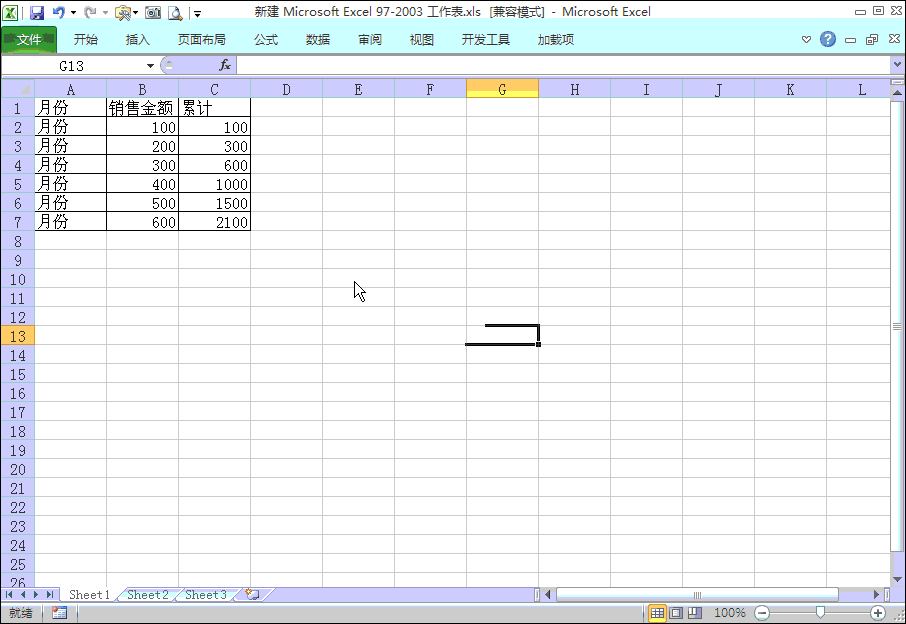
操作方法:
A.选中整个表格
B.一直按住CTRL键,然后将鼠标指针放置到选中区域的边缘,然后拖动到指定位置再松开CTRL键。
2.利用CTRL ↑,↓,←,→箭头,实现快速到表格的首行尾行,首列尾列
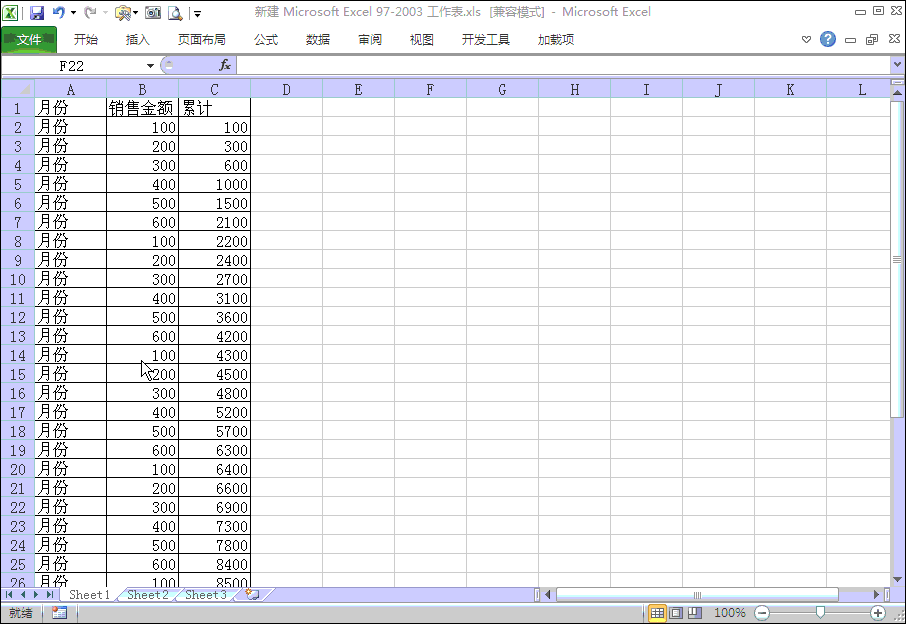
大家可以看到,表格比较长,我们如果想定位到表格的尾部,那么就随便点击一个单元格,然后按CTRL ↓,如果想从表格的尾部到顶部,就使用CTRL ↑,然后就可以直接到首行,如果想到最左列,就使用CTRL+←,如果想到表格的最后列,就使用CTRL →。这可比用鼠标或者滚动条快多了。
3.使用CTRL SHIFT ↑,↓,←,→,可以快速选中表格的区域
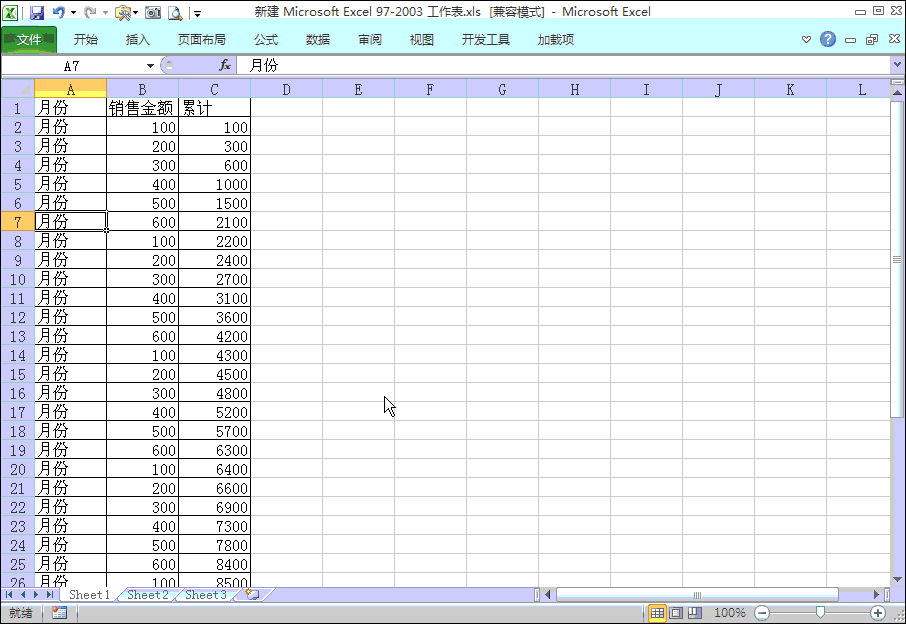
使用CTRL SHIFT ↑选中向上的区域,其他的按照箭头方向选择即可。
4.CTRL A 全选真个表格,再大的表格一键选取
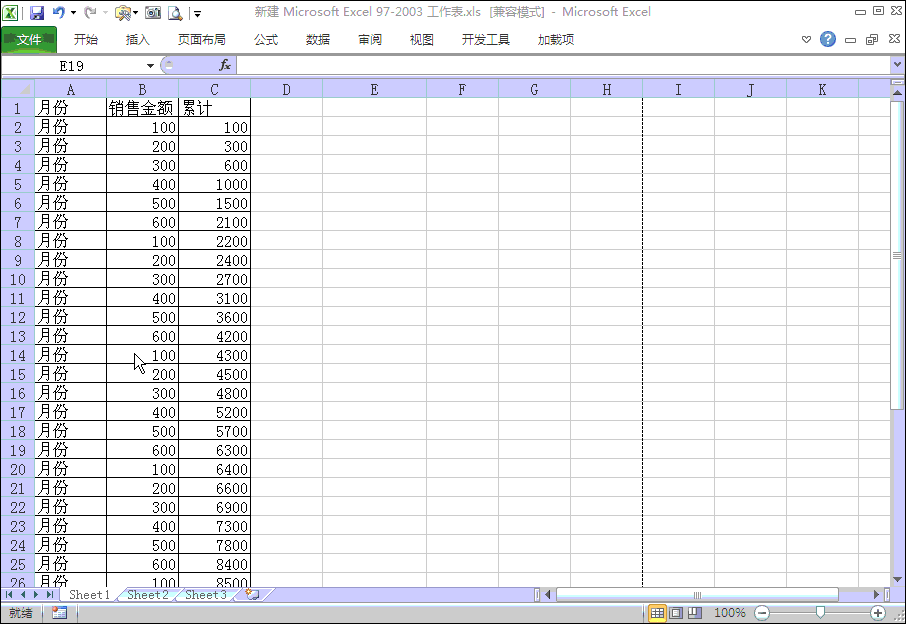
点击表格任意一个单元格,按CTRL A即可
excel 快捷键F1到F12的功能和作用
在使用excel的过程中,从F1到F12都有各自的作用,我经常用到快捷键是F4,F5,F9,那么这次我们就从这个三个快捷键开始介绍,把这12个快捷键学习一下。1.F4快捷键,它的主要作用就是,就是快
5.CTRL 数字0 隐藏列的快捷键
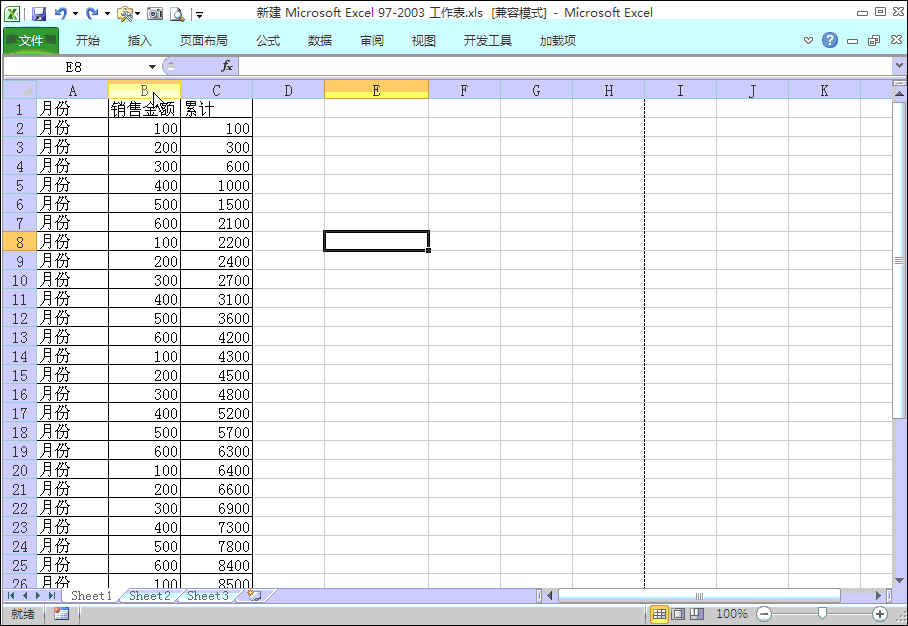
选中要隐藏的列,按CTRL 0即可,隐藏列,利用这功能,我们可以配合定位条件共功能,实现对列筛选。
6.CTRL P 快速实现打印预览
7.CTRL 1 快速调出设置单元格格式对话框
8.CTRL 2 选中列行或者单元格,按CTRL 2,可加黑加粗字体 ;CTRL 3 斜体,CTRL4 添加下划线;CTRL Z,撤销上一步操作
9.CTRL D 快速填充数值或者公式,大家可以看看求和有多快

在第一个单元格输入公式,然后选中要填充的区域,直接CTRL D即可
10.快速输入时间和日期
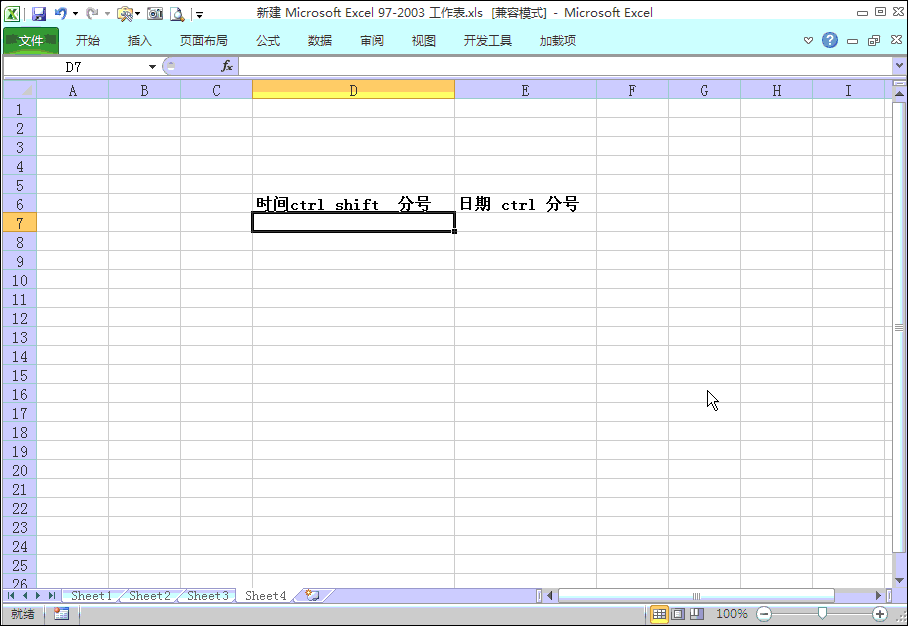
CTRL SHIFT 分号:显示时间
CTRL ; 显示日期
以上呢就是今天主要讲解的CTRL快件的使用方法,当然还有很多,大家在使用的过程中可以查询,自己总结,高手都是积累出来的,希望大家都能成功。
excel常见错误值的产生原因和处理办法
如果你在excel中使用函数,那么就会遇到错误值,比如#DIV/0!、#N/A、#REF!、#NAME?等,很多朋友遇到错误值,脑袋嗡的一声,懵了。或者也找不到原因,对着函数望洋兴叹,那么今天我们就分析下